为了提高工作效率,越来越多的人开始选择多屏电脑,即一台主机 、二台显示器(或多个显示器),并通过一套键盘鼠标来实现快速切换。那么问题出现了,在Win10 1909中该怎么设置多屏显示呢?不清楚操作的朋友,可以参考小编分享的教程。
方法步骤
打开设备,并通过组合键“Win+A”,进入操作中心;
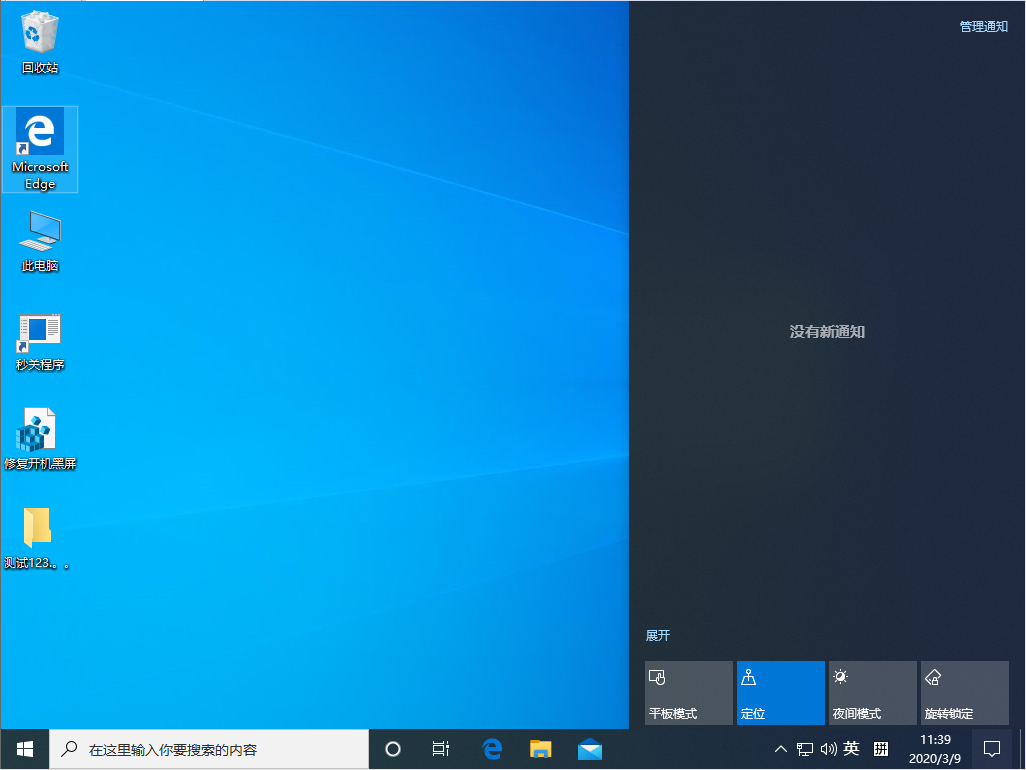
在操作中心找到“投影”选项,并将之打开;
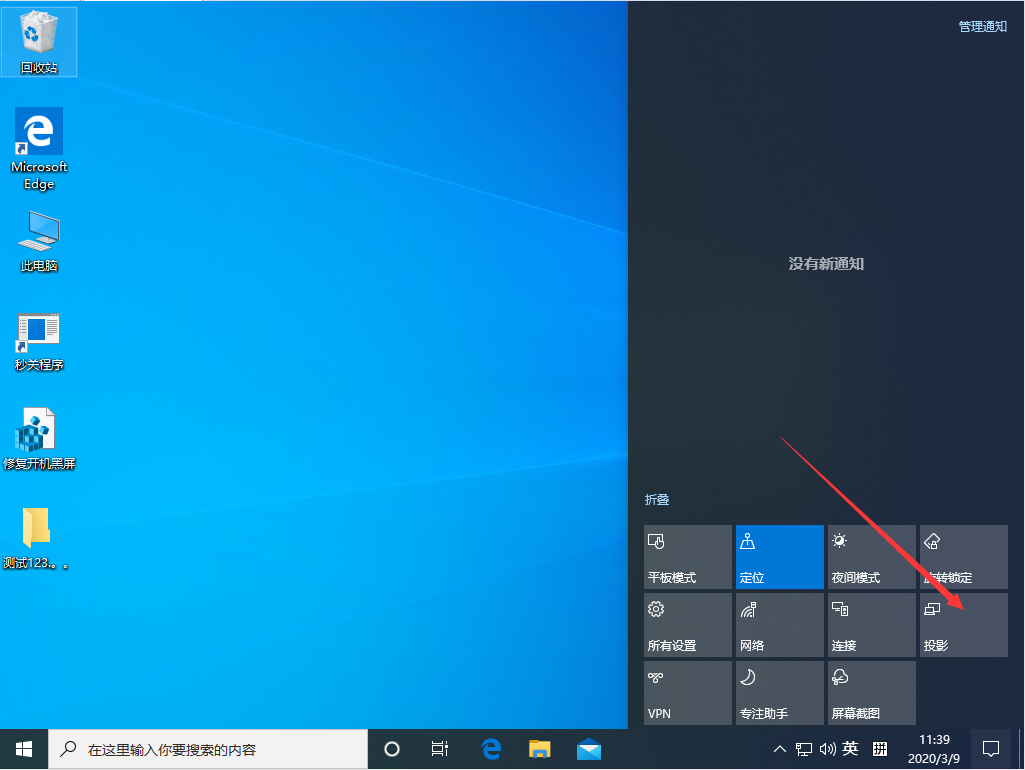
最后,选取“扩展”便能实现多屏显示。
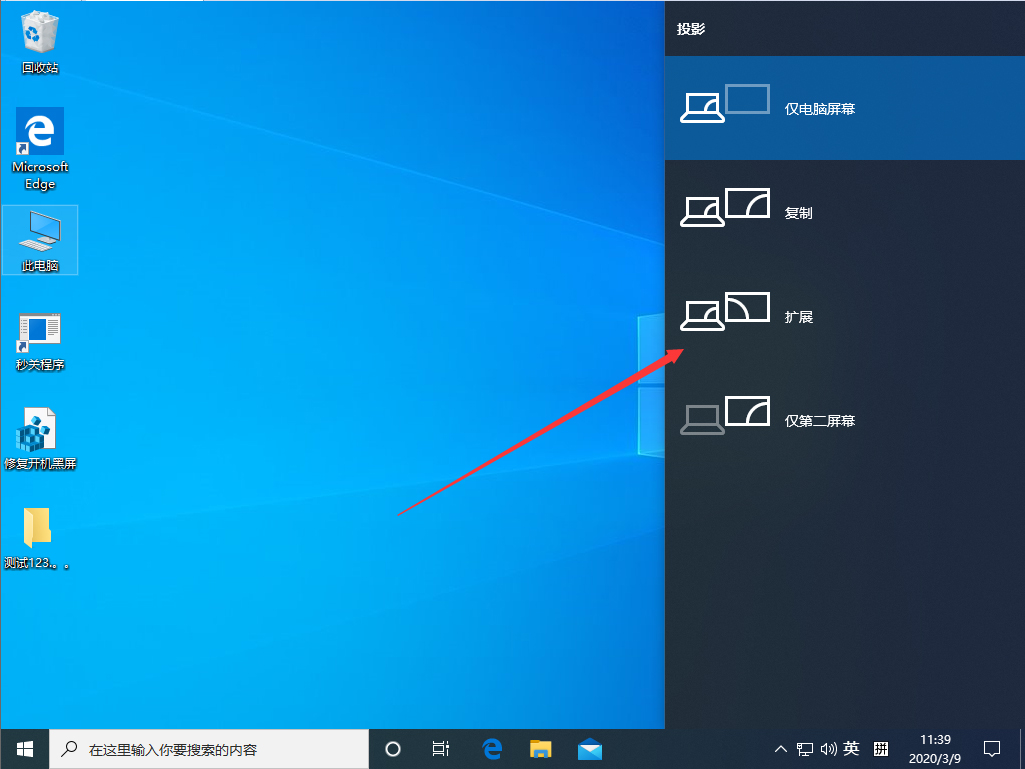
2020-06-22 21:39系统之家 Windows10
为了提高工作效率,越来越多的人开始选择多屏电脑,即一台主机 、二台显示器(或多个显示器),并通过一套键盘鼠标来实现快速切换。那么问题出现了,在 Win10 1909中该怎么设置多屏显示呢?不清楚操作的朋友,可以参考小编分享
为了提高工作效率,越来越多的人开始选择多屏电脑,即一台主机 、二台显示器(或多个显示器),并通过一套键盘鼠标来实现快速切换。那么问题出现了,在Win10 1909中该怎么设置多屏显示呢?不清楚操作的朋友,可以参考小编分享的教程。
方法步骤
打开设备,并通过组合键“Win+A”,进入操作中心;
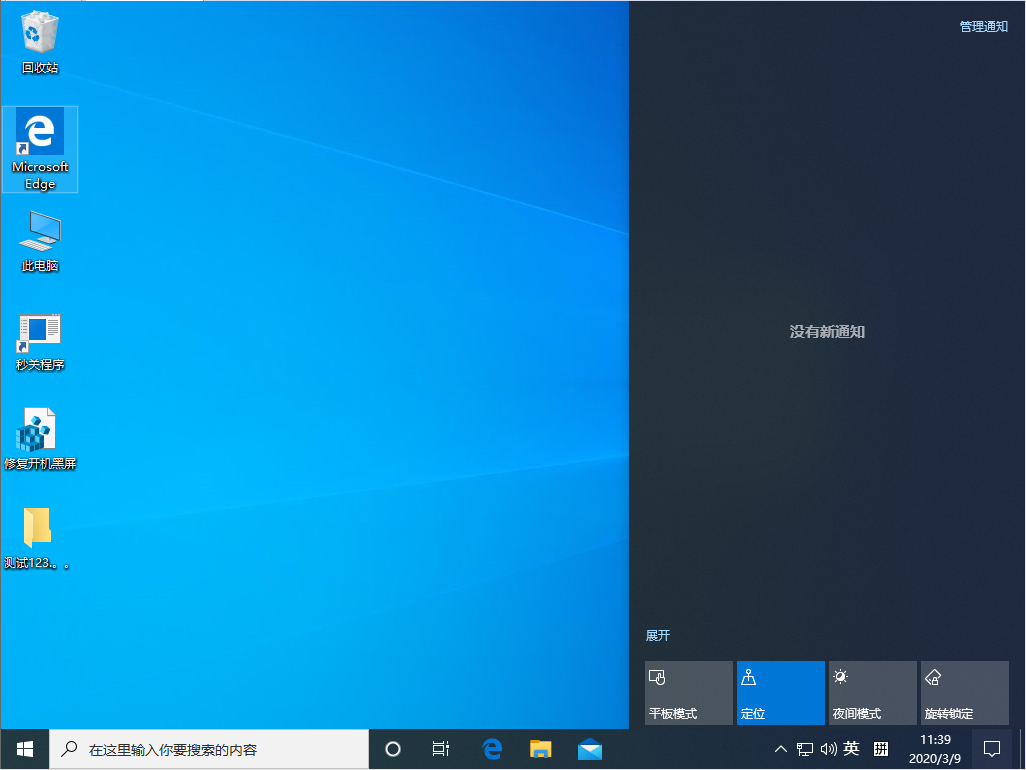
在操作中心找到“投影”选项,并将之打开;
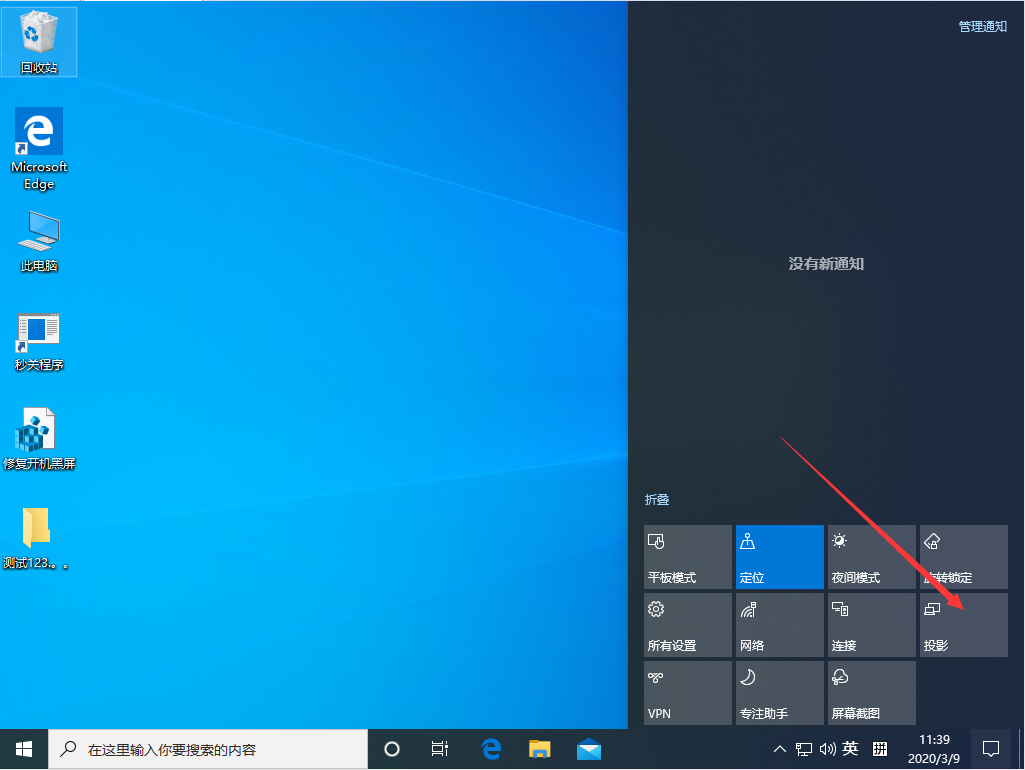
最后,选取“扩展”便能实现多屏显示。
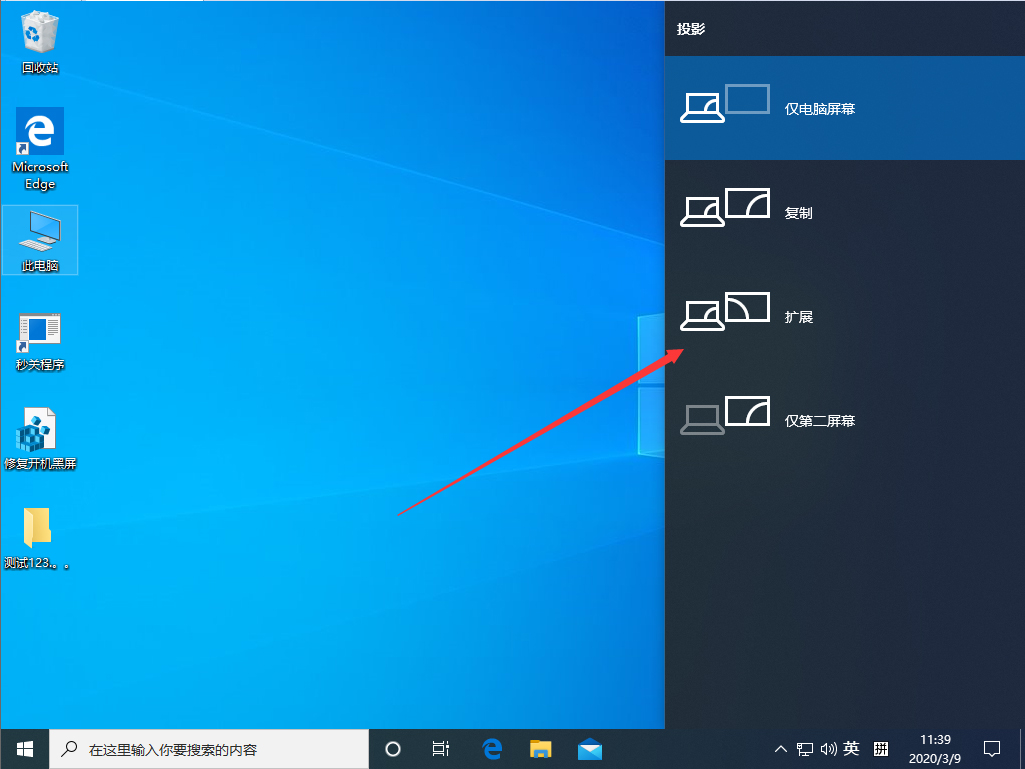

近来有不少安装了Win10 1909系统的用户反映,设备开机黑屏很久都无法进入桌面,只有再按下电源键强制关机后重启方有望进入系统。而这其实是独立显卡冲...

不少小伙伴都不知道微软系统中拥有一个儿童模式,这个模式可以有效的控制孩子使用电脑的时间,但是很多人都不知道要如何去设置这个功能,下面小编...

Win10系统可以说是最常用的系统之一,在Win10系统中很多文件都是隐藏了文件的后缀名,有时候往往给我们带来一些不必要的烦恼,那么应该如何让文件显示...

在使用Win10家庭版的时候,我们会经常用到 截图 功能,通常会使用QQ来进行,其实系统中是有截图工具的。但是许多人不知道如何开启,所以需要借助第三...

Windows 10秘密地在RegBack文件夹中备份了注册表,可以使用它来将计算机手动还原到正常工作状态。...

Win10系统可以说是最常见的系统之一,但是在漫长的使用过程中会出现各种各样的问题,例如有的小伙伴就碰到自己电脑通知栏不显示网络连接的情况,那...

Win10系统提供了UWP应用,这是微软主要推广的,而正也是因为这个原因,很多用户会发现Win10会自动在开始菜单里安装应用,对于用户来说,这种强制性的安...

win10系统兼容多个平台,也就是说平板能够安装使用 Win10 系统。那问题来了,平台要如何使用键盘,是外接键盘设备么?其实没有那么复杂,在Win10系统中有...